Création de rapports
Pour la première étape, vous souhaitez appuyer sur 'Ajouter' pour créer un nouveau rapport.
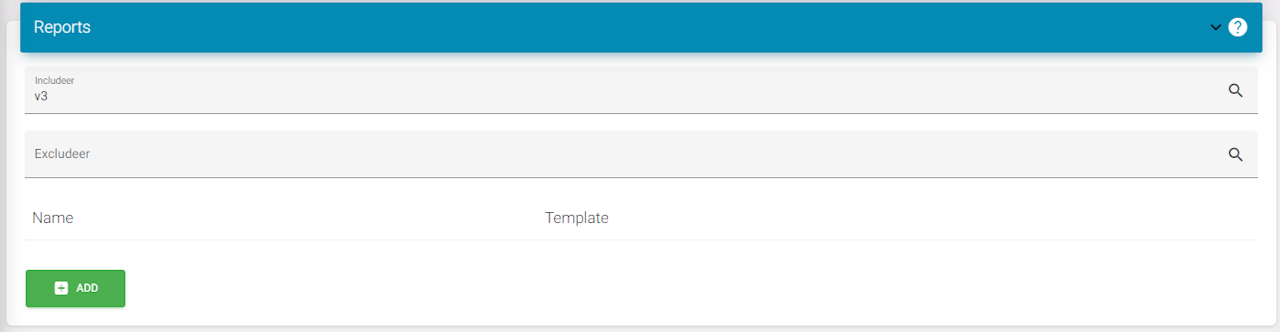
Sélectionnez le type de rapport que vous souhaitez créer. Dans cet exemple, je fais un rapport mensuel.
Ensuite, entrez un nom.
Après cela, sélectionnez les Administrateurs ou tout rôle pour quel bâtiment vous souhaitez créer ce rapport.
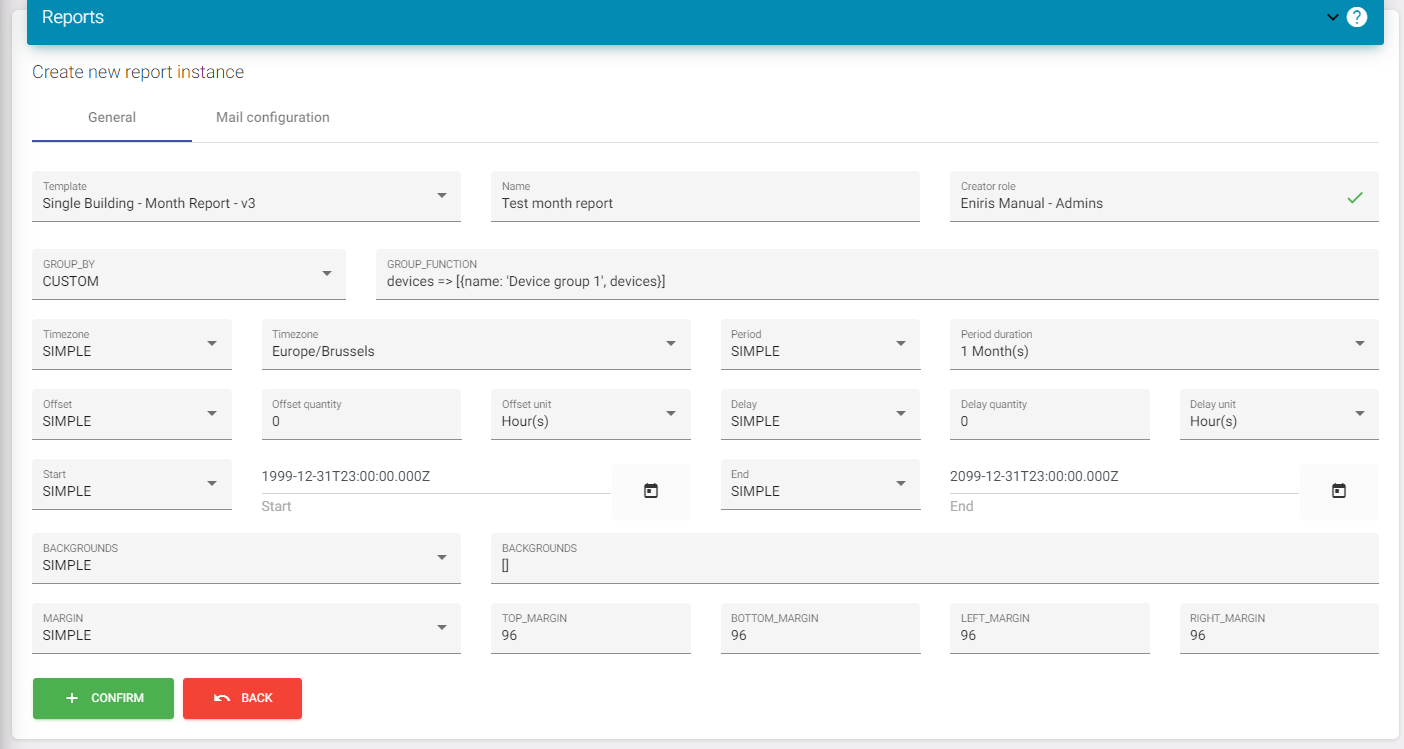
Détails dans la configuration des rapports
Lorsque vous arrivez sur cette page, vous n'aurez généralement besoin que des 3 champs initiaux. Vous n'aurez normalement jamais besoin des autres champs. Si vous le faites, nous vous aiderons en conséquence, mais ce n'est pas important pour les rapports normaux.
Une fois que vous avez terminé ici, vous pouvez cliquer sur le menu du haut pour naviguer vers 'Configuration du mail'.
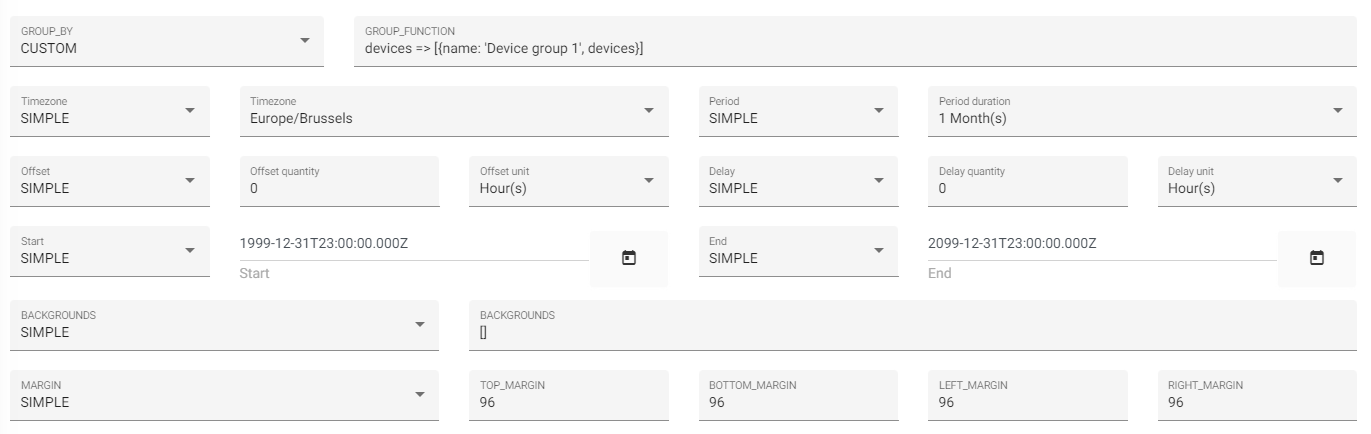
Configuration des mails pour les rapports
Sur cette page, vous pouvez ajouter des emails. Cela enverra les rapports automatiquement en fonction du type de rapport que vous avez créé.
Ex. Les rapports mensuels sont envoyés mensuellement.
Optionnellement, vous pouvez ajouter un objet et un contenu si vous le souhaitez. Si cela est vide, vous recevrez un email sans objet avec le rapport en pdf en pièce jointe.
Une fois cela fait, vous pouvez cliquer sur enregistrer pour ajouter le rapport.
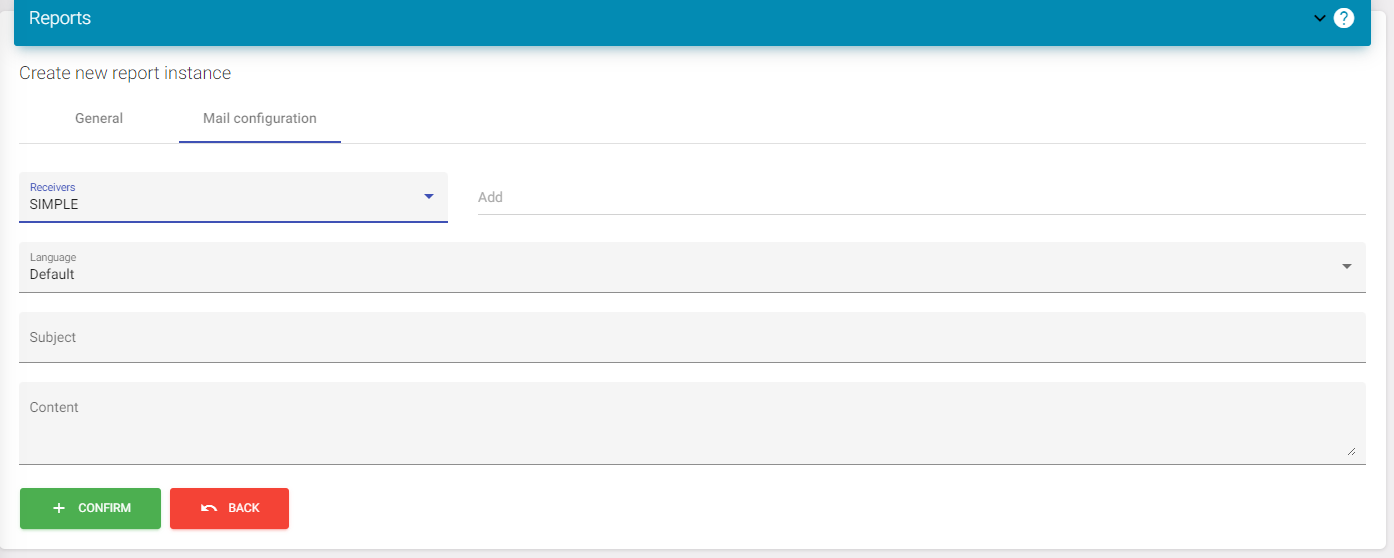
Entités contenues
Une fois que vous avez cliqué pour ajouter le rapport, vous le verrez apparaître dans la liste. Si vous cliquez sur le rapport puis allez à la roue dentée, vous verrez un élément de menu appelé 'entités contenues'. Si vous appuyez dessus, ajoutez simplement de nouveau le rôle du bâtiment pour lequel vous souhaitez créer un rapport.
Une fois cela fait, vous pouvez revenir à la liste des rapports.
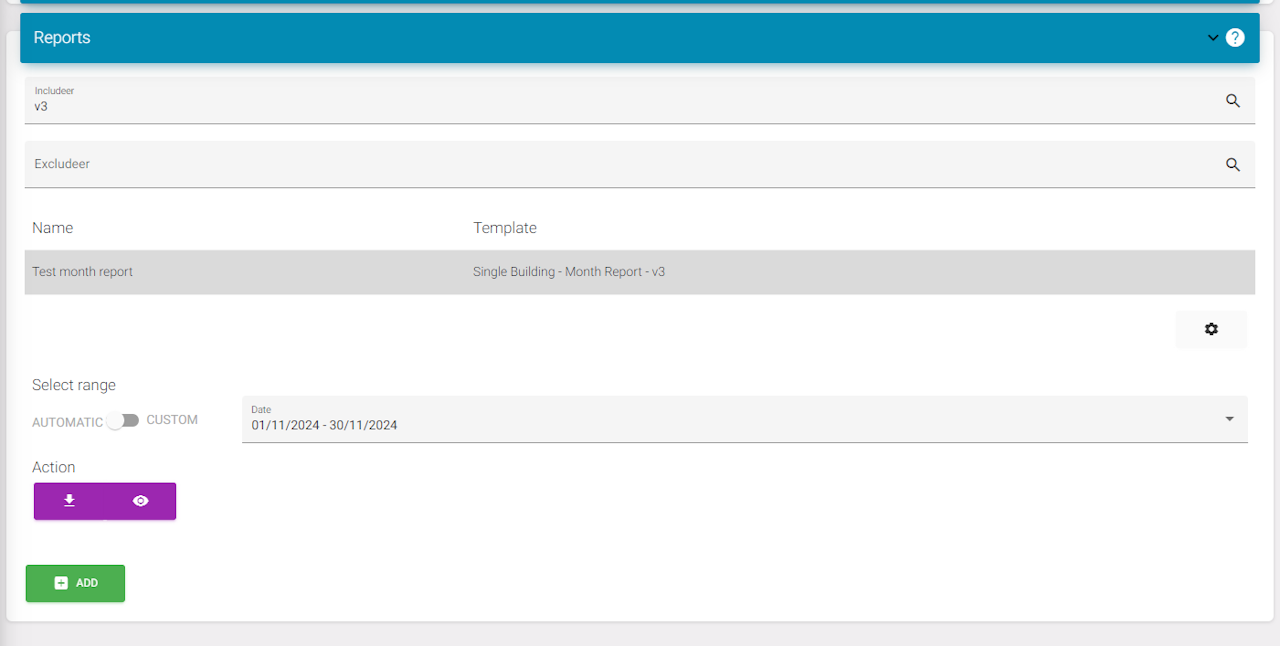
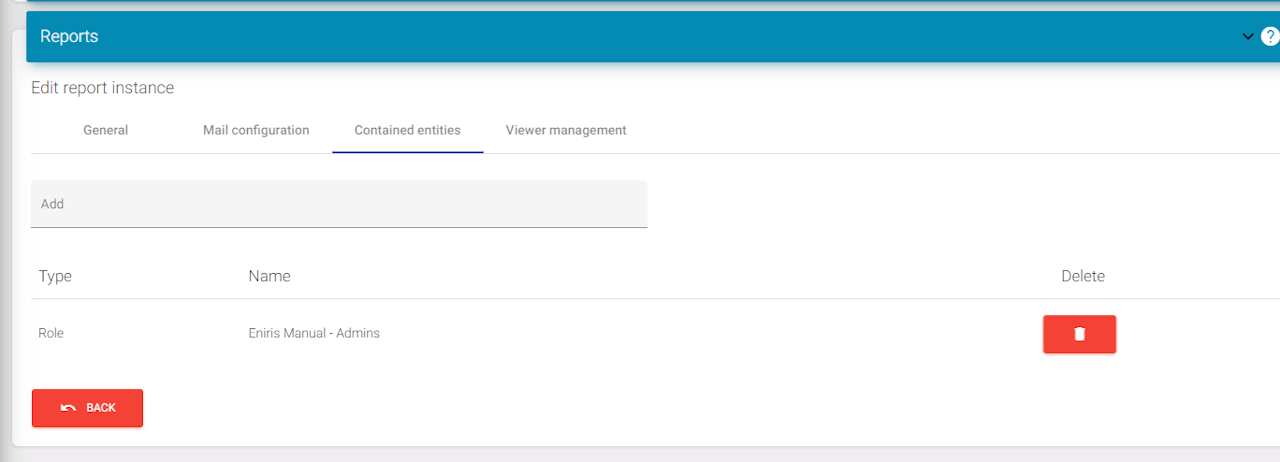
Ouverture des rapports
Lorsque toutes les étapes précédentes sont terminées, vous pouvez ouvrir et visualiser un rapport en utilisant l'icône de l'œil. Ici, vous pouvez l'éditer. Ou vous pouvez télécharger le rapport, ce qui téléchargera un pdf après un certain temps.
